如何在Excel中将一列内容复制到另一列
要在Excel中将一列内容复制到另一列,可以通过复制和粘贴、使用填充句柄、应用公式等多种方式实现。本文将详细介绍每种方法及其适用场景,并提供专业的个人经验见解。下面我们将逐一展开这些方法。
一、复制和粘贴
1.1 复制和粘贴的基本操作
复制和粘贴是Excel中最基本的操作之一,适用于几乎所有版本的Excel。具体步骤如下:
选中需要复制的单元格区域。
右键点击选中的区域,选择“复制”或使用快捷键 Ctrl + C。
选择目标列的第一个单元格。
右键点击目标单元格,选择“粘贴”或使用快捷键 Ctrl + V。
个人经验见解:这种方法非常直观且易于操作,适合新手使用。然而,对于需要频繁复制的大量数据,这种方法可能显得繁琐,效率不高。
1.2 快捷键的使用技巧
在复制和粘贴操作中,使用快捷键可以显著提高工作效率:
Ctrl + C:复制选中的单元格。
Ctrl + V:粘贴复制的内容。
Ctrl + X:剪切选中的单元格(移动内容)。
个人经验见解:熟练掌握快捷键可以大大提升工作效率,特别是在处理大量数据时,能够明显减少鼠标操作的时间。
二、使用填充句柄
2.1 填充句柄的基本操作
填充句柄是Excel中的一个强大工具,能够快速复制单元格内容。具体步骤如下:
选中需要复制的单元格。
将鼠标移动到单元格右下角的小方块(填充句柄)。
按住鼠标左键并向下拖动,覆盖目标区域。
松开鼠标,单元格内容即被复制到目标区域。
个人经验见解:填充句柄非常适合复制连续的数据,操作简单且直观。然而,对于不连续的数据,使用填充句柄可能需要多次操作。
2.2 填充句柄的高级应用
填充句柄不仅可以复制内容,还可以应用公式和模式。例如,可以用填充句柄快速生成序列号、日期等:
选中包含公式的单元格,使用填充句柄可以将公式应用到其他单元格。
输入两个连续的日期或数字,选中后使用填充句柄可以自动填充后续的日期或数字。
个人经验见解:填充句柄的高级应用能够显著提高数据处理效率,特别是在处理重复性任务时,能够节省大量时间。
三、应用公式
3.1 使用公式进行复制
在Excel中,可以通过公式来实现数据的复制。例如,使用 = 号引用其他单元格的内容:
在目标单元格中输入 = 号。
选中需要引用的单元格,按下 Enter 键。
使用填充句柄将公式应用到其他单元格。
个人经验见解:使用公式进行复制不仅可以实现内容复制,还可以保证数据的实时更新。如果源数据发生变化,目标单元格会自动更新,非常适合处理动态数据。
3.2 高级公式的应用
除了简单的引用公式,还可以使用一些高级公式来实现更加复杂的数据处理。例如,使用 VLOOKUP 或 HLOOKUP 函数来查找和引用数据:
VLOOKUP:用于纵向查找数据。
HLOOKUP:用于横向查找数据。
=VLOOKUP(lookup_value, table_array, col_index_num, [range_lookup])
=HLOOKUP(lookup_value, table_array, row_index_num, [range_lookup])
个人经验见解:高级公式的应用可以显著提高数据处理的灵活性和效率,特别是在处理复杂数据时,能够大大简化操作步骤。
四、使用Excel的特殊粘贴功能
4.1 粘贴特殊功能
Excel提供了多种粘贴选项,可以根据需要选择不同的粘贴方式。例如,只粘贴数值、公式、格式等:
复制需要复制的单元格。
右键点击目标单元格,选择“选择性粘贴”。
在弹出的对话框中选择需要的粘贴选项,如“数值”、“格式”等。
个人经验见解:粘贴特殊功能非常适合在复杂数据处理中使用,可以有效避免不必要的数据格式改变或公式错误。
4.2 使用快捷键进行选择性粘贴
选择性粘贴功能也可以通过快捷键来实现:
Ctrl + Alt + V:打开选择性粘贴对话框。
按键选择需要的粘贴选项,如“数值”(按 V 键)、“公式”(按 F 键)等。
个人经验见解:使用快捷键进行选择性粘贴可以进一步提高工作效率,尤其是在处理大量数据时,能够显著减少鼠标操作的时间。
五、使用Power Query
5.1 Power Query的基本操作
Power Query是Excel中的一个强大数据处理工具,适用于处理复杂数据和自动化任务。具体步骤如下:
打开Excel,选择“数据”选项卡。
点击“从表/范围”导入数据到Power Query编辑器。
在Power Query编辑器中进行数据处理,如复制列内容。
将处理后的数据加载回Excel工作表。
个人经验见解:Power Query非常适合处理复杂数据和自动化任务,能够显著提高数据处理效率。然而,对于简单的数据复制任务,使用Power Query可能显得过于复杂。
5.2 Power Query的高级应用
Power Query不仅可以复制列内容,还可以进行更加复杂的数据转换和合并。例如,可以使用Power Query来:
合并多个工作表的数据。
清洗和转换数据,如删除空白行、拆分列等。
进行数据透视和汇总分析。
个人经验见解:Power Query的高级应用能够显著提高数据处理的灵活性和效率,特别是在处理大规模数据时,能够大大简化操作步骤。
六、使用VBA宏
6.1 VBA宏的基本操作
VBA(Visual Basic for Applications)是Excel中的一种编程语言,可以用于自动化任务。通过编写VBA宏,可以实现自动化的数据复制操作。具体步骤如下:
打开Excel,按 Alt + F11 进入VBA编辑器。
在VBA编辑器中插入一个新模块。
编写VBA代码来实现数据复制操作。
运行VBA宏,自动完成数据复制。
个人经验见解:VBA宏非常适合处理重复性任务和复杂的数据操作,能够显著提高工作效率。然而,对于不熟悉编程的用户,编写VBA代码可能具有一定的难度。
6.2 VBA宏的高级应用
通过VBA宏,可以实现更加复杂的数据处理和自动化任务。例如,可以编写VBA代码来:
自动化数据导入和导出。
实现复杂的数据验证和错误处理。
生成自定义报表和图表。
个人经验见解:VBA宏的高级应用能够显著提高数据处理的灵活性和效率,特别是在处理大规模数据和复杂任务时,能够大大简化操作步骤。然而,编写和维护VBA代码需要一定的编程技能,对于不熟悉编程的用户可能需要一些学习和实践。
七、总结
在Excel中,将一列内容复制到另一列可以通过多种方法实现,包括复制和粘贴、使用填充句柄、应用公式、使用特殊粘贴功能、Power Query、VBA宏等。每种方法都有其优点和适用场景,用户可以根据具体需求选择最合适的方法。
个人经验见解:在实际操作中,掌握多种数据复制方法可以显著提高工作效率和数据处理的灵活性。对于简单的数据复制任务,可以优先选择复制和粘贴、填充句柄等直观的方法。而对于复杂的数据处理任务,可以考虑使用Power Query、VBA宏等高级工具,以实现自动化和高效的数据处理。
相关问答FAQs:
1. 如何在Excel中复制一列的内容?
问题: 我想在Excel中将某一列的内容复制到另一列,应该如何操作?
回答: 在Excel中,可以通过以下步骤来复制一列的内容:
选中需要复制的整列,可以点击列标头来选中整列。
右键点击选中的列,选择“复制”或使用快捷键Ctrl+C来复制列的内容。
然后,选中要粘贴的目标列,右键点击目标列,选择“粘贴”或使用快捷键Ctrl+V来粘贴复制的内容。
复制的内容将会在目标列中粘贴并且与原列的内容完全相同。
2. 在Excel中如何将一列的数据复制到其他单元格中?
问题: 我在Excel中想要将某一列的数据复制到其他单元格中,应该如何操作?
回答: 在Excel中,你可以通过以下步骤将一列的数据复制到其他单元格中:
选中需要复制的整列,可以点击列标头来选中整列。
右键点击选中的列,选择“复制”或使用快捷键Ctrl+C来复制列的内容。
然后,选中要粘贴数据的目标单元格或单元格范围,右键点击目标单元格或单元格范围,选择“粘贴”或使用快捷键Ctrl+V来粘贴复制的数据。
复制的数据将会在目标单元格或单元格范围中粘贴并且与原列的数据完全相同。
3. 如何在Excel中快速复制一列的内容到其他列?
问题: 我需要在Excel中快速将某一列的内容复制到其他列,有没有快捷的方法?
回答: 在Excel中,你可以使用填充功能来快速复制一列的内容到其他列:
选中需要复制的整列,可以点击列标头来选中整列。
将鼠标移动到选中列的右下角的小黑点,光标会变成十字箭头。
按住鼠标左键不松开,向下拖动光标到要复制的范围,然后释放鼠标左键。
复制的内容将会自动填充到选定的范围内的其他列中,与原列的内容完全相同。
原创文章,作者:Edit1,如若转载,请注明出处:https://docs.pingcode.com/baike/3993755